复制和粘贴功能在电脑操作中是最长使用的,无论是文件还是文本图片,我们都用的到,其实在编辑表格时,经常会遇到某些数据需要重复录入的情况,此时可利用excel2007的复制和粘贴方法提高文档的录入效率。
一、复制数据
1、选中需要复制的单元格或单元格区域,然后单击鼠标右键,在弹出的快捷菜单中选择【复制】命令。
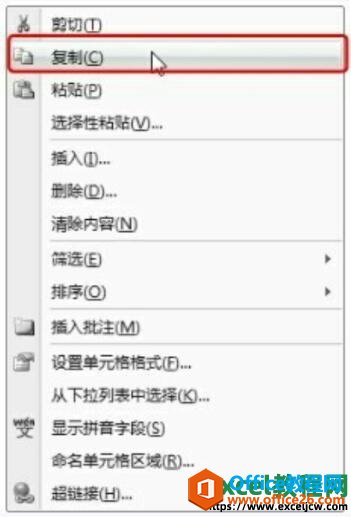
图1
如何让excel2007表格中的序号不参与排序
当用户对excel数据表进行排序操作后,通常位于第一列的序号也被打乱了。如果不希望【序号】列参与排序,可以通过下面的方法让excel2007表格中的序号不参与排序。1、使用鼠标右键单击序号
二、粘贴数据
2、选中目标单元格或单元格区域,单击鼠标右键,在弹出的快捷菜单中选择【粘贴】命令。
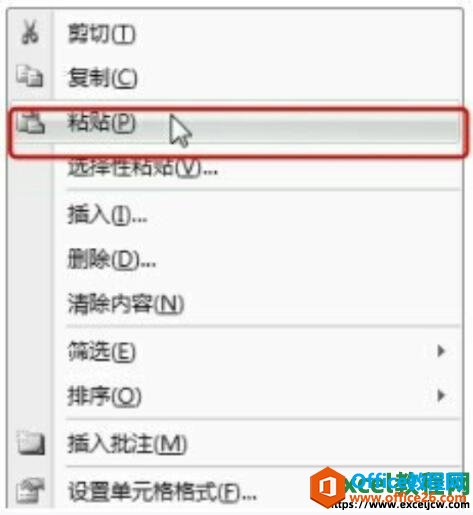
图2
excel2007中选中需要复制的单元格或单元格区域,将鼠标移至单元格或单元格区域右下角,当鼠标变为十字状时按下鼠标左键,拖动鼠标到目标单元格时松开鼠标左键,源数据即可被粘贴。
如何在excel2007表格中按图标进行排序
图标集是Excel2007新增的功能之一,在excel2007表格中按图标进行排序,可以清晰地看到数据的变化,今天我们就一起简单了解一下excel中按照图标排序的具体操作步骤。1、选中需要排序的数据区






